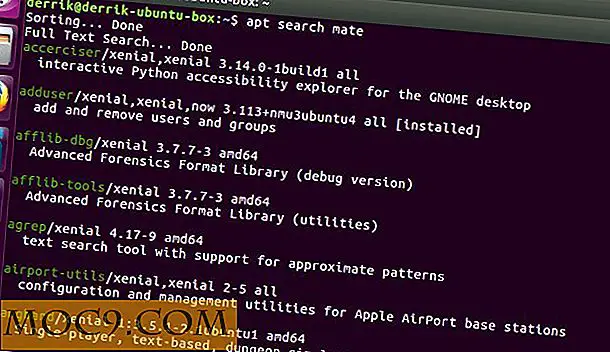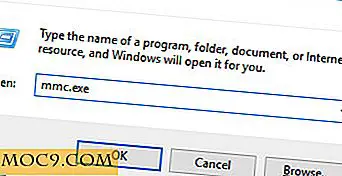एंड्रॉइड पर क्रोम कैसे बढ़ाएं
यदि आप एक एंड्रॉइड उपयोगकर्ता हैं, संभावना है कि आप एंड्रॉइड के लिए क्रोम का भी उपयोग कर रहे हैं। सर्वव्यापी और विवादास्पद ब्राउज़र मोबाइल उपकरणों पर जाने-माने अधिकांश लोगों के लिए है, इसकी गति, आसान सुविधाओं और अनुकूलन के अनूठे संयोजन के कारण धन्यवाद। तो जब एंड्रॉइड के लिए क्रोम धीमा हो जाता है, तो एक अच्छा मौका है कि आप परेशानी से खुद को खोद सकते हैं और यहां कुछ और बदलाव करके इसे फिर से तेज कर सकते हैं। यहां एंड्रॉइड पर क्रोम को गति देने का तरीका बताया गया है।
कैश साफ़ करें

कैश आपका सबसे अच्छा दोस्त और आपका सबसे बुरा दुश्मन हो सकता है। एक तरफ यह आपके डिवाइस पर विभिन्न छवियों, उपयोग की जानकारी, और डेटा के अन्य टिड्बिट्स को सहेजता है, सैद्धांतिक रूप से उन ऐप्स को बनाता है जो खोलने के लिए बहुत तेज़ होते हैं। दूसरी तरफ, आपके कैश को और अधिक खराब कर दिया जाता है, अधिक संभावनाएं होती हैं और प्रदर्शन हिट ले सकता है।
तो हर समय और उसके बाद एंड्रॉइड कैश के लिए अपने क्रोम को साफ़ करने की आदत में आ जाओ।
"सेटिंग्स -> ऐप्स -> क्रोम -> संग्रहण" पर जाएं, फिर अपने ब्राउज़र को अनजाने और तेज़ करने के लिए "साफ़ कैश" पर क्लिक करें।
डेटा सेवर का प्रयोग करें

डेटा सेवर एंड्रॉइड उपकरणों पर क्रोम की सबसे कम सराहना की विशेषताओं में से एक है। यह आपके द्वारा देखी जाने वाली प्रत्येक वेबसाइट को कम डेटा उपभोग करने वाले संस्करण में संपीड़ित करता है, जिसमें डिवाइस मेमोरी पर बचत का नॉक-ऑन प्रभाव होता है और बदले में प्रदर्शन में सुधार होता है। ध्यान रखें कि कुछ साइटें इस सुविधा को अच्छी तरह से प्रतिक्रिया नहीं देती हैं, और आपको कुछ साइटों पर अस्पष्ट छवियों जैसे छोटे त्रुटियां मिल सकती हैं।
इसे ध्यान में रखते हुए, डेटा सेवर चालू करने के लिए, क्रोम ऐप पर जाएं, तीन-बिंदीदार "अधिक" आइकन टैप करें और "सेटिंग्स" पर जाएं। "उन्नत" शीर्षक के अंतर्गत, "डेटा सेवर" टैप करें और स्लाइडर को टैप करें इसे चालू करो।
प्रीफेच वेबसाइट्स

यह आसान कार्य आपकी पिछली ब्राउज़िंग आदतों के आधार पर उन वेबसाइटों और पृष्ठों की तरह अनुमान लगाता है जिन पर आप जा रहे हैं। अनिवार्य रूप से, यह आपके आने से पहले आपकी अधिक बार उपयोग की जाने वाली साइटों को आंशिक रूप से लोड करता है। स्वाभाविक रूप से, यह अधिक डेटा लेता है, इसलिए उस पर ध्यान रखें।
क्रोम में प्रीफेच को सक्षम करने के लिए, तीन-बिंदीदार "अधिक" बटन टैप करें और "सेटिंग -> गोपनीयता" पर जाएं, फिर "पृष्ठों को और अधिक तेज़ी से लोड करने के लिए भविष्यवाणी सेवा का उपयोग करें" के बगल में स्थित बॉक्स को चेक करें।
रास्टर थ्रेड की संख्या बढ़ाएं

छवियां अक्सर ऐसी चीज होती हैं जो गति को धीमा कर देती है जिस पर वेबसाइट लोड होती है। यह काफी हद तक "रास्टर धागे" तक है, जो नियंत्रित करता है कि क्रोम छवियों को कितनी तेजी से लोड करता है। अधिक रास्टर थ्रेड, तेज़ छवियां प्रस्तुत करती हैं, इसलिए आपको उनमें से "डिफ़ॉल्ट" से संख्या बढ़ाने की कोशिश करनी चाहिए।
ऐसा करने के लिए, chrome://flags/#num-raster-threads, ड्रॉप-डाउन मेनू पर क्लिक करें, और संख्या को 4 तक बढ़ाएं।
निष्कर्ष
चाल के इस बैग को आपको तेजी से ब्राउज़िंग अनुभव के रास्ते पर अच्छी तरह से मिलना चाहिए। हालांकि, क्रोम का नियमित रखरखाव भी महत्वपूर्ण है, इसलिए, हर बार और फिर अपने कैश को साफ़ करना याद रखें, और अगर आप उन्हें सक्रिय करने के बाद किसी भी समस्या का सामना कर रहे हैं तो उपर्युक्त सेटिंग्स के साथ भी खेलें। (उदाहरण के लिए, आप रास्टर थ्रेड की संख्या 4 से 3 तक घटा सकते हैं या डेटा सेवर बंद कर सकते हैं।) एंड्रॉइड डिवाइसों की विविधता के साथ, इस बात की कोई गारंटी नहीं है कि ये सभी चालें उन सभी पर पूरी तरह से काम करेंगी, लेकिन वे निश्चित रूप से हमें यहां मदद की।
यह आलेख पहली बार मई 2014 में प्रकाशित हुआ था और सितंबर 2017 में अपडेट किया गया था।
छवि क्रेडिट: एचपी 14 आर Chromebook